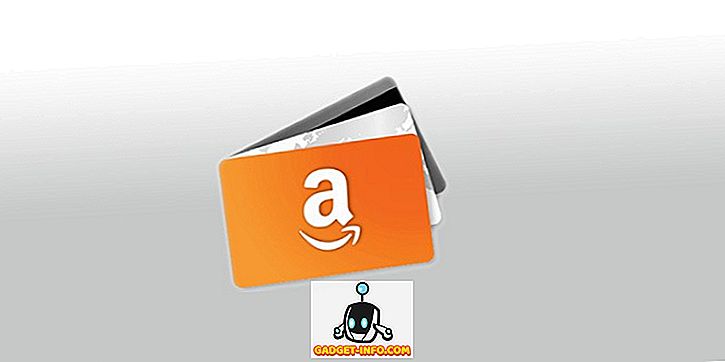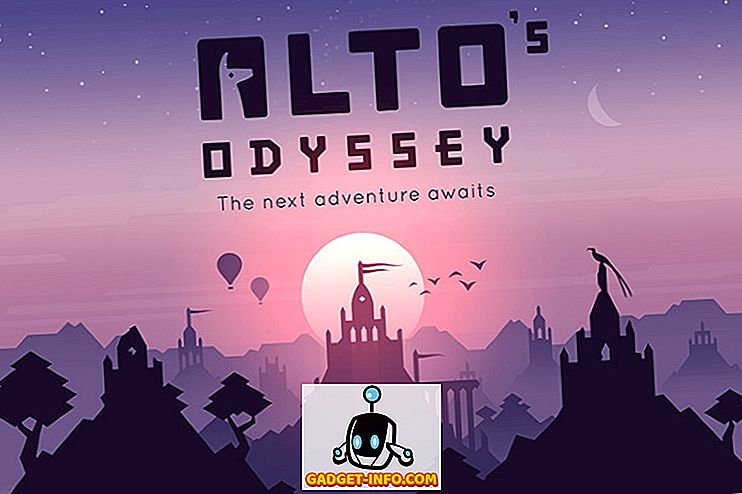การทำซ้ำล่าสุดของ Apple ไปยังระบบปฏิบัติการเดสก์ท็อปได้ประกาศที่ WWDC เมื่อต้นเดือนนี้ การตั้งชื่อ 'macOS Mojave' การอัปเดตมาพร้อมกับคุณสมบัติใหม่ ๆ มากมายรวมถึงสิ่งที่รอคอยมานานเช่นโหมดมืดและคุณสมบัติอื่น ๆ และการอัปเกรดเครื่องสำอางที่ค่อนข้างดี ดังนั้นหากคุณสงสัยว่าจะได้รับคุณสมบัติเหล่านี้บนพีซีที่ใช้ Windows 10 ได้อย่างไร
รับคุณสมบัติ macOS Mojave บน Windows 10
การรับฟีเจอร์ macOS Mojave บน Windows 10 นั้นเป็นงานที่ค่อนข้างง่ายส่วนหนึ่งเป็นเพราะคุณสมบัติเหล่านี้มีอยู่ใน Windows และส่วนหนึ่งเป็นเพราะแอพส่วนใหญ่ที่คุณต้องมีเพื่อให้ฟีเจอร์เหล่านี้ใช้งานได้ง่าย นี่คือวิธีที่คุณจะได้รับคุณสมบัติ macOS Mojave แต่ละรายการใน Windows 10
1. โหมดมืด
โหมดมืดเป็นคุณสมบัติที่ร้องขอมากที่สุดตลอดกาล แม้ว่า macOS รุ่นก่อนหน้าจะมีโหมดมืดที่ไม่มีประโยชน์อย่างเต็มที่ แต่คราวนี้ Apple ได้ส่งโหมดมืดที่มีคุณค่าของชื่อและดูสวยงาม

ในการรับโหมดมืดบน Windows สิ่งที่คุณต้องทำคือปรับแต่งการตั้งค่าเล็กน้อย
- ในการตั้งค่าไปที่การตั้งค่า ส่วนบุคคล

- ตรงนี้ตรงไปที่ 'สี'

- เลื่อนลงและเปลี่ยน 'โหมดแอปเริ่มต้น' เป็น 'มืด'

การดำเนินการนี้จะเปลี่ยนหน้าต่างแอปและสิ่งต่าง ๆ ทั้งหมดให้เป็นเฉดดำและเทา อย่างไรก็ตามสิ่งต่าง ๆ เช่นแถบงานและเมนูเริ่มยังคงเหมือนเดิม อย่างไรก็ตามหากคุณเลื่อนกลับขึ้นมาคุณจะพบตัวเลือกในการเลือกสีด้วยตนเอง เพียงเลือกสีที่มืดที่สุดที่คุณสามารถหาได้ที่นี่จากนั้นเมนู Start และทาสก์บาร์จะเปลี่ยนเป็นสีเข้มเช่นกัน

2. วอลล์เปเปอร์แบบไดนามิก
อีกอย่างที่นอกเหนือจาก macOS Mojave มาในรูปของ Dynamic Wallpapers เหล่านี้เป็นพื้นวอลล์เปเปอร์ที่เปลี่ยนแปลงตามเวลาของวัน ดังนั้นวอลล์เปเปอร์ทะเลทรายโมฮาวีที่เป็นค่าเริ่มต้นบน macOS โมฮาวีจึงเปลี่ยนสภาพแสงของภาพถ่ายตั้งแต่กลางวันถึงบ่ายถึงเย็นและสุดท้ายในตอนกลางคืน มันดูน่าทึ่ง

การรับฟีเจอร์ที่แน่นอนใน Windows 10 นั้นเป็นไปไม่ได้ในขณะนี้ แต่คุณสามารถได้สิ่งที่ใกล้เคียง
- ดาวน์โหลดภาพพื้นหลัง macOS Mojave จากลิงค์นี้
- สร้างโฟลเดอร์และ ทำสำเนาสองชุดของวอลล์เปเปอร์ ภายในโฟลเดอร์

- ตรงไปที่ การตั้งค่าส่วนบุคคล และจาก เมนูแบบเลื่อนลง 'พื้นหลัง' ให้เลือก 'สไลด์โชว์ '

- เลือกโฟลเดอร์ที่คุณเพิ่งสร้างขึ้นด้วยวอลล์เปเปอร์และ ตั้ง 'เปลี่ยนรูปภาพ' เป็น '6 ชั่วโมง'

- ตอนนี้ให้สลับเพลงและ เปิดใช้งาน 'อนุญาตให้แสดงภาพสไลด์ด้วยพลังงานแบตเตอรี่'

สิ่งที่คุณทำไปแล้วคือการตั้งวอลล์เปเปอร์กลางวันและกลางคืนจาก macOS Mojave ให้เปลี่ยนภาพลวงตาทุก ๆ 12 ชั่วโมงโดยอัตโนมัติว่าเป็นภาพพื้นหลังแบบไดนามิก สวยเนี๊ยบใช่มั้ย
3. กอง
สแต็คกลายเป็นหนึ่งในคุณสมบัติที่ฉันโปรดปรานใน macOS Mojave เพราะเดสก์ท็อปของฉันยุ่งเหยิงเกือบตลอดเวลา สแต็คแก้ปัญหาทั้งหมดได้ โดยทั่วไปถ้าฉันเปิดใช้งานสแต็คไฟล์ทั้งหมดของฉันจะถูกจัดเรียงเป็นสแต็คบนวอลล์เปเปอร์โดยอัตโนมัติตามประเภทไฟล์ ภาพทั้งหมดกลายเป็นหนึ่งกองเอกสารทั้งหมดกลายเป็นกองซ้อนอีกครั้งและ PDF ทั้งหมดกลายเป็นกองซ้อนอื่น กองซ้อนเป็นเหมือนโฟลเดอร์ แต่ดีกว่ามาก เพียงคลิกที่สแต็กเพื่อขยายและแสดงไฟล์ทั้งหมดที่นั่น คลิกอีกครั้งเพื่อยุบ

มันดีและโชคดีที่คุณสามารถใช้ฟังก์ชันการทำงานที่คล้ายกันใน Windows ได้เช่นกัน
- ก่อนอื่นคุณต้อง ดาวน์โหลด 'รั้ว' (ทดลอง 30 วัน, $ 10)
- ติดตั้งแอพ และทันทีที่คุณทำพิธีการตั้งค่าทั้งหมดเช่นสร้างบัญชีฟรีรั้วจะ เรียงเดสก์ท็อปของคุณโดยอัตโนมัติ เป็นสิ่งที่คล้ายกับโฟลเดอร์ที่เรียบร้อย

สิ่งเหล่านี้ดูไม่เหมือน Stacks แต่นำมาซึ่งข้อดีเหมือนกันในการทำให้เดสก์ท็อปของคุณดูสะอาดตากว่าปกติ ในขณะที่ Fences เป็นแอปที่ต้องชำระเงินคุณจะได้รับการทดลองใช้ฟรี 30 วันหลังจากนั้นคุณจะต้องจ่าย $ 10 เพื่อซื้อเวอร์ชันเต็ม
4. ดูอย่างรวดเร็ว
Quick Look เป็นคุณสมบัติที่ยอดเยี่ยมที่ฉันชอบใช้กับ Mac ช่วยให้ฉันดูไฟล์อย่างรวดเร็วขัดเกลาวิดีโอตรวจสอบเนื้อหาของ PDF และทั้งหมดโดยไม่ต้องเปิดไฟล์ในแอพเฉพาะ

เพื่อให้ได้ฟังก์ชันการทำงานที่เหมือนกันใน Windows สิ่งที่คุณต้องมีคือแอพฟรี
- จาก Microsoft Store ให้ ดาวน์โหลดแอปที่ชื่อว่า 'QuickLook' (ฟรี)

- เมื่อเสร็จแล้วคุณก็พร้อมที่จะไป เพียง เลือกรูปภาพไฟล์หรือไฟล์เสียงแล้วกด 'Space' เพื่อเปิดขึ้นใน Quick Look

เชื่อฉัน Quick Look เป็นคุณลักษณะหนึ่งที่จะทำให้คุณติดการใช้งาน มันมีประโยชน์มากจริงๆ นอกจากนี้แอป Quicklook บน Microsoft Store นั้นฟรีอย่างสมบูรณ์ดังนั้นจึงไม่มีอันตรายใด ๆ ในการลอง
5. เครื่องมือสกรีนช็อต
การอัพเดต macOS Mojave ยังนำเสนอเครื่องมือสกรีนช็อตที่ได้รับการปรับปรุงและปรับปรุง ที่ซึ่งผู้ใช้ใช้แป้นพิมพ์ลัดเพื่อจับภาพหน้าจอบน Mac ตอนนี้ Apple ได้รวมภาพหน้าจอ HUD ที่มีประโยชน์ (ซึ่งมาพร้อมกับการบันทึกหน้าจอด้วย) ที่นั่น นอกจากนี้เมื่อคุณจับภาพหน้าจอคุณสามารถคลิกที่ภาพตัวอย่างที่ปรากฏขึ้นและรับทางลัดแก้ไขที่สะดวก
หากคุณต้องการฟีเจอร์ที่คล้ายกันใน Windows คุณจะต้อง ใช้แอพชื่อ Tiny Take (ฟรี) คุณเพียงแค่ต้องติดตั้งแอพใน Windows 10 PC ของคุณและมันก็เป็นได้ Tiny Take นำ แป้นพิมพ์ลัด จำนวนมากที่ มีประโยชน์ไปใช้ในการจับภาพหน้าจอบันทึกหน้าจอและแม้แต่บันทึกวิดีโอจากเว็บแคม

Tiny Take ยังทำสิ่งนี้หลังจากที่คุณจับภาพหน้าจอมันจะนำคุณไปสู่แอพแก้ไขที่มีประโยชน์ซึ่งคุณสามารถทำการแก้ไขพื้นฐานบางอย่างรวมถึงสิ่งต่าง ๆ เช่นการเพิ่มความคิดเห็นการครอบตัดและอื่น ๆ
อย่างไรก็ตามหากคุณไม่ต้องการติดตั้งแอพของบุคคลที่สามบิลด์ล่าสุดของ Windows 10 ยังมีแป้นพิมพ์ลัด 'Windows + Shift + S' เพื่อนำเครื่องมือสกรีนช็อตมาพร้อมกับตัวเลือกพื้นฐานที่ควรจะเป็น เพียงพอสำหรับคนส่วนใหญ่
6. คุณสมบัติการค้นหา
Apple ยังได้เพิ่มฟีเจอร์ใหม่ ๆ ให้กับแอพ Finder ใน macOS Mojave ซึ่งรวมถึงสิ่งต่าง ๆ เช่น 'มุมมองแกลเลอรี' ความสามารถในการดูข้อมูลเมตาทั้งหมดในแถบด้านข้างและการดำเนินการอย่างรวดเร็ว ตามที่ปรากฏคุณสมบัติเหล่านี้จะเรียงลำดับใน Windows ต่อไป

สำหรับ Gallery View สิ่งที่คุณต้องทำคือ:
- ตรงไปที่แท็บ 'ดู' ใน Explorer

- ที่นี่ เปิดใช้งาน 'บานหน้าต่างแสดงตัวอย่าง' เพื่อรับมุมมองแกลเลอรีเช่นมุมมองใน Explorer

ในทำนองเดียวกันหากคุณต้องการเปิดใช้งานแถบด้านข้างเพื่อดูข้อมูลเมตาคุณสามารถ เปิดใช้งาน 'บานหน้าต่างรายละเอียด' จากตัวเลือก 'ดู' ใน Explorer

Quick Actions บน macOS Mojave นั้นทำได้ยากขึ้นเล็กน้อย แต่ Windows มาพร้อมกับปุ่มตามบริบทด้วย ในโฟลเดอร์ที่มีรูปภาพคุณจะได้รับ 'เครื่องมือรูปภาพ' ใน Explorer ที่มีแอ็คชั่นเช่นหมุนตั้งเป็นพื้นหลังและอีกมากมาย

ใช้ Dark Mode, Quick Look และ More บน Windows 10
นั่นเป็นวิธีที่คุณจะได้รับคุณสมบัติ macOS Mojave บนพีซี Windows 10 ของคุณ เห็นได้ชัดว่าการใช้งานฟีเจอร์ MacOS Mojave ทั้งหมดเป็นไปไม่ได้ แต่ฟีเจอร์ที่เรากล่าวถึงในบทความนี้เป็นคุณสมบัติที่เป็นที่ต้องการมากที่สุด ส่วนที่ดีที่สุดเกี่ยวกับเรื่องนี้คือคุณสามารถรับทุกอย่างจาก macOS Mojave ใน Windows 10 โดยใช้เพียงคุณสมบัติในตัวหรือแอพฟรี สแต็คเป็นสิ่งเดียวที่คุณจะต้องมีแอพที่ต้องชำระเงิน
ดังนั้นคุณจะใช้คุณสมบัติ macOS Mojave เหล่านี้ในคอมพิวเตอร์ Windows ของคุณและคุณรู้เกี่ยวกับคุณสมบัติบางอย่างที่มีอยู่ใน Windows 10 แล้วหรือไม่ แจ้งให้เราทราบในความคิดเห็นด้านล่าง